
|
Sistem Yapılandırmasına gidip Monitörlere girerseniz, çoğu durumda (örneğin Intel grafiğine sahip olanlar) görünen çözünürlüklerin düşük olduğunu veya monitörünüz için istediğiniz çözünürlüklerden farklı olduğunu göreceksiniz, böylece düzelteceğiz. Oturumu istediğiniz çözünürlükle başlatın. |
Önceki adımlar
Sistem Yapılandırmasına gidiyoruz ve Yazılım Kaynakları, Ek Sürücüler sekmesini seçiyoruz, özel sürücüler kullanılmadığı için boş olmalı.
Sistem Yapılandırması> Monitörler'e gidiyoruz ve çözüm penceresinde kullanışlı olmamasına ek olarak seçilecek çok az şey olduğunu göreceğiz:
Ama ekran kartımızın nasıl çalıştığını görelim.
Intel, Ati ve Nvidia kartları için mesa-utils paketini kuruyoruz:
sudo apt-get install tablo-utils
Intel, ATI ve Nvidia için ücretsiz sürücü havuzunu ekliyoruz:
sudo eklenti-apt-deposu ppa: xorg-edgers / ppa
Sistem depolarını ve sistemin kendisini güncelliyoruz.
sudo apt-get güncellemesi sudo apt-get yükseltmesi
Bilgisayarın yeniden başlatılması gerekecek.
Şimdi grafik ivmenin nasıl gittiğini test ediyoruz:
glxinfo | grep -i oluşturma
Doğrudan işleme görürsek: evet, doğrudur. Aşağıdakileri bir terminale yazarak grafiksel olarak görebiliriz:
Glxgears
Şimdi işe koyulalım
1. Terminal'den aşağıdaki komutu yazarsınız:
sudo xrandr
Bize aktif grafik modlarını gösterecek. Xrandr, ekran çözünürlüğünü çalıştırmak / değiştirmek için bir konsol komutudur, ancak yeniden başlatıldığında kaybolur.
2. Çözünürlüğü belirledik:
sudo cvt(x)(y)
"X" ve "y" çözünürlük verileridir, örneğin "1280 1024", görebileceğiniz gibi boşlukla ayrılmışlardır)
3. Örneğin, giriyoruz:
CVT 1280 1024
Şöyle bir şey görünecek:
1280x1024 59.89 Hz (CVT 1.31M4) hsync: 63.67 kHz; pclk: 109.00 MHz Modeline "1280x1024_60.00" 109.00 1280 1368 1496 1712 1024 1027 1034 1063 -hsync + vsync
4. Daha sonra bir dosya içinde kullanmak için "Modeline" satırındaki her şeyi seçeceğiz.
5. Varsayılan olarak Ubuntu onu kullanmadığından ve X yapılandırmasını (grafik sunucusu) oluşturmak için kullanıldığından, xorg.conf dosyasını doğru yerde oluşturacağız.
sudo gedit /etc/X11/xorg.conf
6. Beyaz olarak üretildiğini göreceksiniz. Aşağıdakileri kopyalayıp boş dosyaya yapıştırıyoruz:
"Cihaz" Tanımlayıcı "Yapılandırılmış Video Cihazı" Bitiş Bölümü "Monitör" Tanımlayıcı "Yapılandırılmış Monitör" Vendorname "Genel LCD Ekran" Model adı "LCD Panel 1440x900" Horizsync 31.5-64.0 Vertrefresh 56.0 - 65.0 modeline "1440x900_60.00" 106.47 1440 1520 1672 1904 900 -HSync + Vsync Gamma 901 # modeline "904x932 @ 1.0" 640 480 60 -vsync -hsync # modeline "25.2x640 @ 656" 752 800 480 490 + hsync + vs. 492 525 800 -HSync + Vsync EndSection Bölümü "Ekran" Tanımlayıcı "Varsayılan Ekran" Monitör "Yapılandırılmış Monitör" Cihaz "Yapılandırılmış Video Cihazı" DefaultDepth 600 Alt Bölüm "Ekran" Derinlik 56 Mod "36.0x800" Son Alt Bölüm Alt Bölüm "Ekran" Derinlik 824 Mod "896x1024" Son Alt Bölüm Alt Bölüm "Ekran" Derinlik 600 Mod "601 603x625 "Son Alt Bölüm Alt Bölüm" Ekran "Derinlik 800 Mod" 600x60 "Son Alt Bölüm Alt Bölüm" Ekran "Derinlik 40.0 Mod" 800x840 "Son Alt Bölüm Alt Bölüm" Ekran "Derinlik 968 Mod" 1056x600 "Son Alt Bölüm Bitiş Bölümü
Bu şekilde olmak:
7. "Xorg.conf" dosyasında aşağıdakileri ararız ve onu sileriz (siz onu seçer ve Delete tuşuyla sileriz):
modeline "1440x900_60.00" 106.47 1440 1520 1672 1904 -HSync + Vsync
8. Nokta 2-3'te kopyalanan şeyi yapıştırıyoruz, bu benim durumumda:
Modeline "1280x1024_60.00" 109.00 1280 1368 1496 1712 1024 1027 1034 1063 -hsync + vsync
9. Aşağıdaki satırlarda hash işaretlerini veya rakam sembolünü göreceksiniz. Üstlerine yeni bir satır yapın ve 8. adımda kopyalananı tekrar yapıştırarak yeni bir ped yazın. Bu şekilde, çözünürlüğü değiştirmek için ona eriştiğimizde ekran yapılandırmasında listelenecektir.
10 Editörde, Bul-Değiştir için üst menüye gidersiniz, yapıştırılan dosyanın sahip olduğu «Ekran» “1440 × 900” Bölümüne bakarsınız ve benim durumum veya ihtiyacınız olan çözünürlük olan “1280 × 1024” ile değiştirirsiniz. .
11 Düzenleyiciyi kaydedin ve kapatın.
12 Bilgisayarı yeniden başlatıyorsunuz, sistem ayarları> Monitörler'e gidip istediğiniz çözünürlüğü değiştiriyorsunuz.
13 İhtiyacım olmadığı için daha fazla çözüm koymaya çalışmadım ama bu prosedürle eklenebilirler.
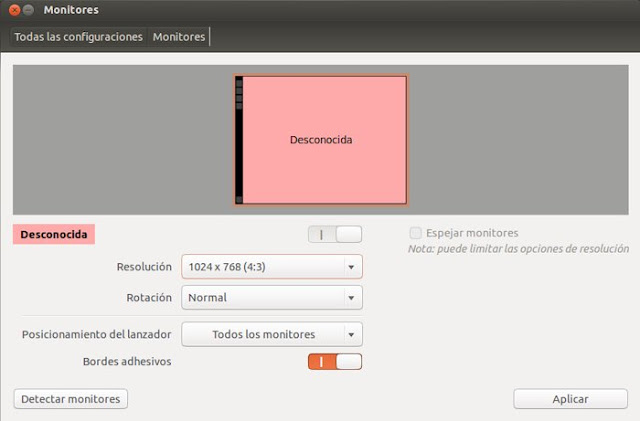
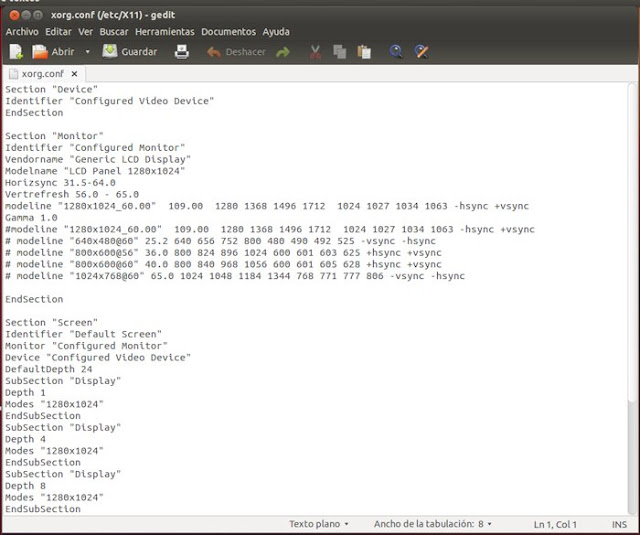
merhaba
Selam. Acer aspire 13'de mint64 4750b kullanıyorum, grafikler akıllı… HDMI üzerinden 32 ”panasonic LED'e bağlanıyorum ve çözünürlük sorunları yaşıyorum. Tüm adımları takip ettim ve her şey yolunda gitti. Önerdiğim şeyin dışındaki tek şey, her şeyden önce çekirdeği güncellemekti. Şimdi monitörlerin konfigürasyonunda yeni çözünürlük seçenekleri beliriyor 1280 × 720 LED'i sunuyor ve bu adımlarla bu seçeneği ekledim - 1280 × 720 - Monitörü ve LED'i aynı çözünürlükte yerleştiriyorum ama sorun devam ediyor. Neyi yanlış yapıyorum? diğer LED çözünürlük seçenekleri de eklenmiyor. Biri bana yardım edebilir mi? Çok teşekkürler!
Benim durumumda bu yöntemi uyguladım ve işe yaradıysa ancak çözünürlüğü uygulamadıysam, yani bana seçenek verdi ama yürütmedi ve her yeniden başlattığımda silindi, xrandr komutunun konsolda frekansı bir ile ayarlamanın imkansız olduğunu söylemesi durumunda "Çıktı varsayılanı için gama boyutu alınamadı" hatası, çözümü grubu yeniden yüklemek ve grubu yeniden yüklemek için BOOT ONARIMI kurmaktır, ancak gelişmiş seçeneklerde grubu onaran GFX_MODE yazan bir seçenek vermelisiniz, böylece Monitörün frekansını otomatik olarak tanıyın. Bu yöntemi uyguladıktan ve Xorg.conf dosyasını değiştirdikten sonra, işe yarayan tek dosya buydu. Umarım sana hizmet eder
benim durumumda da mükemmel bir çözünürlüğe sahibim.
o kadar kötü, yani hiçbir şey yapamam? çünkü zaten google'a baktım ve indirdiğim bir sürücüde bazı gelişmeler var, resmi olmayan sürücüler de gördüm ama bilmiyorum ... iyi bakmaya devam edeceğim ama bir şey biliyorsan veya biri bir şey biliyorsa bana xD teşekkür ederim.
Sorun resmi sürücüler mi? SiS'in Linux için hiçbir takdiri yok (ve grafiklerden bahsetmişken, zaten birinin bize ATI'den daha kötü davranabileceği bir suçu var). Birisi resmi olmayan bir sürücü yapmışsa, daha iyi olacak ... 😉
Basit bir dağıtımı denemiyorsanız veya grafik ortamı olarak LXDE veya XCFE'yi yüklemeye çalışın. 😉
puf, size yardımcı olmayı çok isterim, ancak SIS'in (ve VIA'daki birçok şeyin) Linux ile gerçek bir "mesih" olduğunu düşünüyorum ... Bir ATI, NVIDIA veya Intel ile yine de tescilli sürücü ile düzeltebilirsiniz, ancak SIS kötü bir şeydir ... Her neyse, google'da bir "sis 771 ubuntu" ile birkaç olası süreç var, bir zamanlar bunlardan biriyle uğraşmak zorunda kaldım, ancak bunun bana faydası olmadığını düşünüyorum ... 🙁
Merhaba dün linux mint 14'ü kurdum ama benim için biraz yavaş, grafikten SIS 771/671 rev.10'a sahip olduğum görülüyor. 720 pencereler düzgün hareket etmiyor ve 7p filmler düzgün değil, Birisi bu soruna yardımcı olabilirse çok iyi olur !! Bir çözüm görmeli ... ve ben aero ile oldukça iyi yaptığım her şeye ve iyi şeyler, selamlar ve bana yardım edip edemeyeceğinizi görmek için ne kadar yüklü olduğuna rağmen XNUMX kazanmak için geri dönmek istemiyorum!
Bir ubuntu bilgisayara yükledim ve bu problemi yaşadım; Ancak çözüm, bu "sudo dpkg-reconfigure gdm" komutuydu ve terminalde GDM'yi seçme ve yeniden başlatma seçeneği belirdi, çünkü kurulum sonrası LIGTH DM'yi seçtim ve monitörün maksimum çözünürlüğünü görmeme izin vermedi.
TAMAM. İyi randevu. Paylaştığınız için teşekkürler
Bu sorunu yaşıyorum, ancak VGA ile bağlanan harici bir monitörle ve her kullandığımda çözünürlüğü manuel olarak ekliyorum:
$ xrandr –newmode «1360x768_60.00» 84.75 1360 1432 1568 1776 768 771 781 -hsync + vsync
$ xrandr –addmode VGA1 1360 × 768
Burada sağlanan dosyayı VGA çıkışı ile çalışacak şekilde nasıl düzenleyebilirim?
Xrandr komutunu kullandığınızda, size bağlı tüm monitörlerin bilgilerini her biri için adları ve çözünürlükleriyle birlikte verir, bu yüzden bu öğreticiyi yapmanızı tavsiye ederim, orada tamamen açıklıyorlar
http://abfloresn.blogspot.com/2013/01/problemas-con-la-resolucion-de-pantalla.html
Birden çok monitöre sahip bir xorg'un neye benzediğini bilmiyorum ... ama yine de daha büyük olanlara bir bölüm "ekranı" eklemelisiniz.
hey çok teşekkür ederim :), pencerelerden ubuntu'ya geçti ve bu benim en büyük sorunumdu, senin sayende çözdüm !! çok teşekkür ederim kardeşim 🙂
Merhaba, dizüstü bilgisayarımdaki tüm adımları takip ediyorum ve yanlış olabilecek başka bir çözünürlüğü seçmeme izin vermiyor Dosyanın en küçük ayrıntılarına bile baktım ve hiçbir şey yapmadım. Bu bir Lenovo 3000 c200!
Benim için mükemmel çalıştı, sadece masa eşyaları kısmını atladım. Teşekkür ederim.
Sen bir baltasın. Kartım, yerleşik AMD radeon 4200'e sahip bir Gigabyte. İşe yaradı. Teşekkür ederim.
Bunun için biziz. Sarıl! Paul.
Adımları takip ettim ve bunun nedeni xorg sürücüm olmadığı için mi bilmiyorum, ancak istediğim çözünürlüğü alamıyorum ve 1920 × 1080 olmadan. Sadece 1440 × 900 olanı aldım ve dosyada söylediklerini bakıp sildim ve değiştirdim ve 1440 × 900 çözünürlüğü elde ettim.
Seninle aynı problemi yaşadım, bana sadece 1440 × 900'e kadar gösterdi, bu, bu eğitimde Horizsync ve Vertrefresh parametrelerinin bu maksimum çözünürlük 1440 × 900 olan bir Monitörün verilerine sahip olması nedeniyle, bu sorunu çözmek için yapmanız gereken Monitörünüz için Los değerlerini arayın. Benim durumumda, LG 21,5 inç FULLHD Monitörüm var, bunlar parametreler:
Yatay eşitleme 30.0-83.0
Vertrefresh 56.0 - 75.0
Bu veriler xorg.conf'a eklendiğinde, monitörümün doğal çözünürlüğü olan 1920 × 1080'e zaten sahibim.
Size xorg.conf'umu bırakıyorum:
«Cihaz» Bölümü
Tanımlayıcı «Yapılandırılmış Video Cihazı»
EndSection
Bölüm «Monitör»
Tanımlayıcı «Yapılandırılmış Monitör»
Vendorname «Genel LCD Ekran»
Model adı «LCD Panel 1920 × 1080»
Yatay eşitleme 30.0-83.0
Vertrefresh 56.0 - 75.0
Modeline «1920x1080_60.00» 173.00 1920 2048 2248 2576 1080 1083 -hsync + vsync
Gamma 1.0
# modeline «1920x1080_60.00» 173.00 1920 2048 2248 2576 1080 1083 1088 1120 -hsync + vsync
# modeline «640 × 480 @ 60» 25.2 640 656 -vsync -hsync
# modeline «800 × 600 @ 56» 36.0 800 824 896 1024 + hsync + vsync
# modeline «800 × 600 @ 60» 40.0 800 840 968 1056 + hsync + vsync
# modeline «1024 × 768 @ 60» 65.0 1024 1048 -vsync -hsync
# modeline «1920 × 1080 @ 60» 173.00 1920 2048 2248 2576 1080 1083 1088 1120 -hsync + vsync
EndSection
Bölüm «Ekran»
Tanımlayıcı «Varsayılan Ekran»
«Yapılandırılmış Monitör» İzle
Cihaz «Yapılandırılmış Video Cihazı»
VarsayılanDerinlik 24
Alt Bölüm «Ekran»
Derinlik 1
«1920 × 1080» modları
SonAltBölüm
Alt Bölüm «Ekran»
Derinlik 4
«1920 × 1080» modları
SonAltBölüm
Alt Bölüm «Ekran»
Derinlik 8
«1920 × 1080» modları
SonAltBölüm
Alt Bölüm «Ekran»
Derinlik 15
«1920 × 1080» modları
SonAltBölüm
Alt Bölüm «Ekran»
Derinlik 16
«1920 × 1080» modları
SonAltBölüm
Alt Bölüm «Ekran»
Derinlik 24
«1920 × 1080» modları
SonAltBölüm
EndSection
Bize sizin için işe yarayan çözümü anlattığınız için çok teşekkür ederim, kesinlikle başkaları da faydalı bulacaktır 🙂
Teşekkürler şampiyon!
Sarılmak! Paul.
anlamadığım bir şey ise Horizsync ve Vertrefresh parametrelerini nereden aldığım, onları hiçbir yerde göremiyorum
merhaba, bir monitörü yapılandırma adımlarını izlersek, bu çok kolay
Harika, bu makale bana çok yardımcı oldu. Teşekkür ederim!!
Yapılandırmada 1024 × 788 çözünürlüğün görünmemesi sorununu yaşadım, burada önerdiklerini yaptım ve hala çözünürlüğü göstermemek dışında, şimdi masaüstü simgeleri görünmüyor ve görev menü çubuğu siyah oluyor, sadece ben (windwos) sembolüne tıklayarak ve fareyi şeridin üzerine getirerek erişebilir ve tıklayabilmek için açıklamayı görebilirsiniz.
Tüm süreci adım adım tersine çevirmenin bir yolu var mı? Ekranın hoş olmayan bir çözünürlükte siyah arka plana sahip olması tercih edilir.
Şimdiden teşekkürler
Çok teşekkür ederim, bana çok yardımcı oldu, zaten çok fazla ekran biliyorum, en azından 800 × 600 değilim: Selamlar
Teşekkür ederim. Bana yardımcı oldu. Mrgm148'in tavsiyesine uydum.
Katkı için çok teşekkür ederim. Mükemmel öğretici. Benim için çalıştı.
Benim durumumda işe yaramadı, görünüşe göre sorun geforce 310m sürücüsünde.
neyse teşekkürler!
🙂
Çok teşekkürler!! Benim için neredeyse mükemmel çalıştı, koyduğumda çözünürlük bozuldu ama Ubuntu'nun kurtarılmasına girdim ve ona grafik hatalarını düzeltmesini ve varsayılan olarak koymasını söyledim ve Ubuntu'ya başladığımda Zaten çözüm buldum!
Teşekkürler crack!
Çok iyi katkı! Karşılaştığım sorun çözüldü! (4: 3) dışında başka bir çözüm koymama izin vermedi!
Çok teşekkür ederiz!
Selamlar !!!
İyi! Xubuntu 14.04'e sahibim. Bilgisayarım, entegre Intel grafiklerine sahip bir IBM'dir. Şu an sahip olduğum monitör yeterli olmadığından ve monitörün kendisinden daha fazlasını verebileceğini düşündüğüm için monitörün çözünürlüğünü artırmakla ilgileniyorum.
Çalıştırdığımda: ~ $ sudo xrandr
Bana cevap veriyor: Ekranı açamıyorum
Kart aşağıdaki gibidir:
- 00: 02.0 VGA uyumlu denetleyici: Intel Corporation 82865G Integrated Graphics Controller (rev 02)
Umarım yardımın teşekkür ederim
Öncelikle değerli katkılarınız için çok teşekkür ederim.
Durumumu açıklıyorum çünkü tam olarak çözmemiş olsam da sizin sayenizde oldukça güzel görünmesini sağladım.
Sorunum, ekran çözünürlüğü seçeneğini HP Passport 1912nm monitörüme göre işaretleyemememdi (http://es.engadget.com/2012/05/09/hp-passport-1912nm-internet-monitor-la-pantalla-independiente/) Çözünürlük aşağıdaki gibidir: 1366 × 768 60hz.
Sistem şu şekildedir:
intel pentium D işlemci cpu 3.00 ghz x2
intel g33 grafikleri
Yani ubuntu 14.04 lts 64 bit
Söz konusu sorun, belirttiğiniz her şeyi yaparak, benzer bir çözünürlüğü dahil etmeyi başardım: 1368 × 768 60hz
ama istediğim değil: 1366 × 768 60hz
Sadece bir sayıyı değiştirdiğini düşünerek (8 için 6) gedit'i değiştirmeye çalıştım ve yeniden başlatırken bana süper kaba bir ekranda bir hata verdi ve birkaç yinelemeli büyük bir uyarı verdi ve her şeyi olduğu gibi bırakarak çözdüm (bir xorg.conf dosyasını yedekleyin ve yeniden başlatın.
Eh, ilerlemiştim ama yine de çözünürlük tarafından bütünüyle kapsanmayan ekran sorunu yaşadım. Monitörden yapılacak bir şey olup olmadığını görmek aklıma geldi.
Bulduğum şey, ideal olmadan oldukça kabul edilebilir bir şey. Monitör, ekranı ortalamama izin veriyor (sağda hizalandı ve başlatıcının yarısı görünmüyordu) ve kenarları daralttı. Yani, iyi dağıtılmış ihmal edilebilir bir suşla kaldınız.
Ortalamak için:
ana menü / görüntü kontrolü / yatay konum
küçültmek için:
ana menü / osd kontrolü / yatay konum
Ve bu kadar. Umarım bir başkası sizin için yararlıdır.
Montevideo, Uruguay'dan selamlar
Merhaba, öncelikle eğitim için tebrikler.
Durumumu açıklıyorum, D-Sub analog girişli bir LG cihazım var. Ubuntu 14.04, testi maksimum ekran çözünürlüğü 1600 * 900 ile yaptım, ekran uyum sağlıyor ama sorun şu ki fontların render edilmesi korkunç. İşte bazı özellikler:
Maksimum Çözünürlük 1600 x 900 @ 60Hz
Piksel Aralığı 0,2712 x 0,2626 mm
16,7M renk desteği
Görüş Açısı H: 90 ° / V: 50 °
Yatay Frekans 30 ~ 83 kHz
Dikey Frekans 56 ~ 75 Hz
Cvt (1600 900) komutunun döndürdüğü parametreleri daha iyi uyarlamak için bir tür komut ekleyebilir misiniz?
Bu komutu çalıştırırken şu sonucu alıyorum:
# 1600 × 900 59.95 Hz (CVT 1.44M9) hsync: 55.99 kHz; pclk: 118.25 MHz
Modeline «1600x900_60.00» 118.25 1600 1696 1856 2112 900 903 -hsync + vsync
Çok teşekkür ederim benim için çalıştı! ancak bir sorunum var, duvar kağıdını değiştiremiyorum ve her şey yolunda, ancak değişiklik hiçbir zaman etkili olmuyor. Biri bana ne yapacağımı söyleyebilir mi?
İyi geceler dostum Linux ile ilgili problemlerim var 17 Vit dizüstü bilgisayardan tv için vga çıktım yok, hangi komutları yapmalıyım veya bunu yapmak için kendime hangi öğretmeni yönlendirmeliyim? Çok teşekkür ederim
Merhaba! Belki aşağıdaki gönderiler sizin için yararlı olacaktır:
https://blog.desdelinux.net/xrandr-poderosa-herramienta-para-configurar-tu-monitor/
https://blog.desdelinux.net/xrandr-poderosa-herramienta-para-configurar-tu-monitor/
Ayrıca bloglarımızda "xrandr" anahtar kelimelerini veya kullanıcı arayüzlerini ("arandr", "lxrandr" vb.) İçeren makaleler aramanızı tavsiye ederim.
Sarıl! Paul.
merhaba, benim durumumda yardıma ihtiyacım var 32 ″ lcd tv var ubuntu 12.4 bunu 49 ″ olarak tanıyor, radeon hd 5450 kartı, sürücüyü zaten yükledim ancak çözünürlük pek doğru görünmüyor
Belki xrandr ve farklı görsel arayüzleri (arandr, lxrandr, vb.) Hakkındaki bu yazıların bazılarında çözümü bulacaksınız:
https://blog.desdelinux.net/?s=xrandr
Şerefe! Paul.
Çok iyi bir gönderi, ama şimdi yeni bir sorun buluyorum: Aldığım çözünürlük ve teorik olarak monitörün desteklediği en yüksek (LG FLATRON W1934s, OS ubuntu 14.04 32bits), iyi çalışmıyor, yani monitör ekranın çoğunu her iki tarafta 7-8 cm sessizce yiyor ve beni 4: 3 çözünürlüğe dönmeye zorluyor, bu da web'de gezinirken oldukça rahatsız edici, herhangi bir çözüm var mı?
Bir puanı falan düşürüp düşürmeyeceğimi görmek istedim ama hah görmedim. Her şeyi adım adım yaptım ve bana mükemmel bir şekilde hizmet etti!
Çok teşekkür ederim !
wow encerio öğreticiniz bana yardımcı oldu !! şimdi istediğim çözünürlüğü tanıyor gibi görünüyor! Linux nane 17'de! sadece monitörü değiştirme seçeneğinde 1440 × 900 seçeneğini alıyorum… (benim durumumda 1920 × 1080 gibi çalışıyor)… sanırım xorg.conf'ta isminde bir şeyler yapıyorum… hala bana hizmet ediyor teşekkürler
Harika! Benim için çalıştı!
Teşekkür ederim.
Yardımın için çok teşekkürler; yardımınızla sunulan sorunu çözebildim.
Rica ederim Oscar! Bunun için biziz.
Sarılmak! Paul.
Tünaydın, gönderiniz benim için işe yaramadı, bu sorunum var, dizüstü bilgisayarım bir Dell inspiron mini 1012 yalnızca 1024 × 600 çözünürlüğe sahip, ancak kayıt defterini değiştiren pencerelerde, ihtiyacım olanı da içeren daha fazla desteklenen çözünürlük eklemeyi başardım × 1024 (Sanırım), gönderinin işaretini yaptım ama yeniden başlatırken bana başka seçenek bırakmadı, bir şeyler yapılabilir mi? ya da hiçbir şey yapamaz mıyım? Yardımın için çok minnettar olurum: 738 Teşekkür ederim
Teşekkürler, benim için harikalar yarattı!
sudo gedit /etc/X11/xorg.conf
sudo: gedit: komut bulunamadı
sen ne yapıyorsun
gedit, GNOME'daki varsayılan metin düzenleyicidir. KDE veya başka bir masaüstü ortamı kullanıyor olabilirsiniz. Dosyayı ortamdan bağımsız olarak düzenleyebileceğinizden emin olmak için nano kullanmanızı öneririm.
Komut şu şekilde görünecektir:
sudo nano /etc/X11/xorg.conf
Tüm adımları takip ettim ve bilgi için mükemmel çalıştı
Hey, çok teşekkür ederim, mükemmel çalıştı! 😀
Rica ederim! Şerefe! Paul.
EN SONUNDA! Bana mal oldu ama sonunda! Ve takdir ediliyor ... Linux'a veda ettiğim çözüm olmadan. Grafik ortamını kaybetmekten ve işletim sistemini yeniden yüklemek zorunda kalmadan (acemiyim) gedit'te doğru alıntıları kullanmamaya kadar çeşitli sorunlar yaşadım, ancak 2 gün ısrar ettim ve 1680x1050 monitörle yapabildim. Orijinal öğreticiyi değiştirecek mrgm148'in (yorum 17) temel yardımını vurguluyorum. Teşekkürler ve saygılar!!
Çok iyi. Ne yetiştirdiğinizi açıklayan bir uyarı mesajı ekledim.
Sarılmak! Paul.
Hoş geldiniz, Linux'ta çözüm gibi çözülmüş bir şey olmadan başlayan biri için can sıkıcı olabilir… selamlar!
uufffff !! kocaman bir yünlü ve dürüst olmak gerekirse, yünlü o kadar çok ki, bir hata olduğuna zaten güvenmiyorum ... snif! bir kez daha linux'dan vazgeçtim ... hala emekleme aşamasında. Pencerelerde kalmama imkan yok…. Her neyse, katkı için teşekkürler dostum ama çözümün pratik olmadığını düşünüyorum.
Merhaba,
Bu ipuçlarını bir ahududu üzerinde (ahududu ile) denedim, her şey çok iyi açıklandı. Sorun şu ki, yeniden başlattığımda grafik arayüze girmek için startx komutu çalışmıyor. Forumları araştırıyordum ve çözüm xorg.conf dosyasını kaldırmak ve böylece yaptığım her şeyi kaybetmek. Başka bir çözüm olup olmadığını biliyor musunuz?
teşekkürler
Laia
Merhaba Laia!
Bu soruyu soru cevap servisimiz adında sorarsanız daha iyi olacağını düşünüyorum. sormak DesdeLinux Böylece tüm topluluk size sorununuz konusunda yardımcı olabilir.
Sarıl, Pablo.
Teşekkürler yakışıklı.
1280 × 1024 zaten her iki monitörde de bir seçenek olarak görünüyor ama… bana donanım sınırının 2048 2048 olduğunu söylüyor… Bir seçeneğim var mı? yoksa grafik kartını değiştirmek daha mı kolay?
Tekrar teşekkürler.
Çekirdek tanrıları övülür 😉
Sadece paketleri kurdum ve işte !!!! 🙂
İlk komutları çalıştırın ve şimdi terminalde hiçbir şey göremiyorum. Diğer programlar iyi görüntüleniyor. Nasıl geri yüklerim?
İşe yaramadı, denedim ama bazen linux'un normal kullanıcıdan uzak olduğunu düşünüyorum, ios ve pencereler hala krallar, bu sistemlerde metin komutları eski.
Burada verilen bilgiler için çok teşekkür ederim. Debian'daki sorunu çözmek için kullandım ve mükemmel çalıştı ...
Çok teşekkür ederim!!
Bilgi için çok teşekkür ederim
Merhabalar bir sorgu, NVIDIA GeForce GTX 470 kartlı bir Dell Vostro 960 bilgisayarım var, bilgisayar pencereli iken desteklediği iki monitörde 1280 × 1024 çözünürlük gösterdi ama pencereleri sanallaştırmak ve kullanmak istedim Ana bilgisayar sistemi olarak Linux, Sorun, monitörlerden yalnızca birinin bana bunun bir DELL olduğunu söylemesi ve çözünürlüğü desteklemesi, diğerinde bilinmediğini söylüyor ve 1074 × 768'i geçmiyor, birkaçını takip etmeye çalıştım öğreticiler ama sorun şu ki hepsi tek bir ekrana sahip kartlardan bahsediyor, yapılabilecek bir şey var mı?
selamlar
Tüm terminalleri bilgisayarı yeniden başlatmam gereken adıma koydum. Öğreticiye göre bir sonrakine girmek için terminali yeniden açtığımda, siyah bir dikdörtgen beliriyor ve başlatıcıda açtığım programlarda başlık çubuğu yok, bu nedenle bu pencereden kapatıp büyütemiyorum veya küçültemiyorum. . Ayrıca yazıcımın tarayıcı işlevi gibi bazı programlarla çalışmayı da bıraktım. Nasıl geri dönerim? Yani, girdiğim bu terminalleri nasıl silerim?
Çok teşekkür ederim, eğitim çok faydalı oldu ve iyi açıklandı.
Rica ederim, Javier!
Ben de aynı sorunu yaşadım.
En kötüsü, sudo şifresini gerektiren bir şeyi yürütmeye çalıştığımda, bana girildiği pencereyi göstermedi. Xorg'u yeniden başlatmayı denedikten sonra, sıfırlayın vb. benim için hiçbir şey işe yaramadı. 0'dan yeniden yüklemem gerekiyordu.
Bu öğreticiyi adım adım ve doğru bir şekilde uyguladıktan sonra, xserver'ım veya xorg'um kurtaramadığım hataları sunmaya başladı. Linux'umu yeniden kurmam gerekiyordu.
Korkunç.
Bu makalenin 2 yıldır yayımlandığı göz önüne alındığında yorumunuz korkunç. Kendinizi daha güncel bir çözüm aramaya adadınız mı?
¡Hola!
Eğitim için çok teşekkür ederim, bana çok yardımcı oldu.
[uyarı] Dikkat: Bu eğiticide Horizsync ve Vertrefresh parametreleri, maksimum 1440 × 900 çözünürlüğe sahip bir Monitörün verilerine sahiptir, bu sorunu çözmek için Monitörünüzün değerlerini bulmanız gerekir. [/ warn]
BU PARAMETRELERİ NASIL ALIRIM?
Aynı şüphem var, bu değerleri nereden alacağım ???
Monitörünüzün arkasında, dizinin olduğu yerde bu veriler vardır.
Monitörünüzün arkasında, diziyi bulduğunuz yerde bu veriler var.
ubuntu 16.04'te mükemmel çalışıyor
Ubuntu mate 16.04 üzerinde çalışıyorum
Gedit'i kaydedip kapattığımda bunu Terminal'de alıyorum:
(gedit: 3118): Gtk-WARNING **: Engelleme çağrısı başarısız oldu: GDBus.Error: org.freedesktop.DBus.Error.ServiceUnknown: org.gnome.SessionManager adı hiçbir .service dosyası tarafından sağlanmadı
** (gedit: 3118): UYARI **: Belge meta verilerini ayarlama başarısız: Meta veriyi ayarlama :: gedit-yazım etkin özniteliği desteklenmiyor
** (gedit: 3118): UYARI **: Belge meta verilerini ayarlama başarısız: Metadata ayarı :: gedit-encoding özniteliği desteklenmiyor
** (gedit: 3118): UYARI **: Belge meta verilerini ayarlama başarısız: Meta veriyi ayarlama :: gedit-yazım etkin özniteliği desteklenmiyor
** (gedit: 3118): UYARI **: Belge meta verilerini ayarlama başarısız: Metadata ayarı :: gedit-encoding özniteliği desteklenmiyor
** (gedit: 3118): UYARI **: Belge meta verilerini ayarlama başarısız: Metadata ayarlayın :: gedit-position özniteliği desteklenmiyor
Pana bana çok yardımcı olduğu katkı için gerçekten çok teşekkür ederim.
Merhaba.
Bir Acer Aspire 3000 Aspire 3003 LMi'm var ve ubuntu 10.04'ü kurdum.
Ubuntu'yu kurduğum diğer sefer grafiği tanıdı, ama şimdi değil. Tüm adımlarınızı iki kez izledim, ikincisi bu dizüstü bilgisayar için çok fazla olması durumunda çözünürlüğünüzü 1024 × 768 olarak değiştirdim, ancak hiçbir durumda Monitörlerde daha fazla seçenek alamıyorum, sadece 640 × 480 (4: 3) alıyorum
Bunu düzeltmeme yardım eder misin?
Teşekkürler Maria.
Canaima ekranı göremiyor, gelişmiş sisteme girdim ve bir tuşa bastım ve artık görüntüleri nasıl kurtarabileceğimi görmedim, lütfen beni bulun, teşekkür ederim.
Merhaba, bir Acer aspire 4300'üm var ve hdmi ile bir plazma 32'ye bağlıyım. » panasonic ama beni iyi tanımadı. Çözünürlük x ve y kenar boşluklarından kaçıyor ve bunları ubuntu ile nasıl azaltacağımı bilmiyorum. Birisi bana yardım edebilir mi??
Merhaba, belirtilen işlemi yapıyordum, ancak bilgisayarı yeniden başlattığımda terminal tamamen siyah çıkıyor, bir ekran menüsünü açtığımda da siyah çıkıyor. Bilgisayarlarım bir hp hepsi bir arada intel.
Yardımınız için teşekkürler
16.04 × 1440 çözünürlükle Ubuntu 900'te benim için mükemmel çalıştı, çok teşekkür ederim!
Merhaba, belirtilen tüm adımları takip ettim, ancak bilgisayarı yeniden başlattıktan sonra kullanıcı adımla giriş yapmama izin vermiyor. Şifrenin yanlış olduğuna dair herhangi bir hata göstermez, sadece birkaç saniyeliğine kararır ve kullanıcı ve pwd girmeniz gereken ekrana geri döner. İki ekranım var, bunun bir şeyi etkiler mi bilmiyorum. Bu öğreticiyi takip etmeden önce sorunsuz girebildim.
Herhangi bir fikir?
Benim durumumda, VGA kablosu çıkarılıp yeniden takıldığında monitörüm (LG W1943C), daha önce olduğu gibi Ubuntu'da değil, sadece Windows'ta algılanmıyor, ancak 5 yıl önce yayınladığınız çözüm de bana iyi hizmet etti. Ubuntu 16.04 için (ve umarım 18.04 için de). Elbette birkaç saniye sistemime girdiğimde duvar kağıdı "mozaik" tarzı oluyor ama sonra normale dönüyor. Yani, geç olmasına rağmen "Beğen" ini kazandı ve çok iyi hak etti. Şimdi GRUUB2'yi de kabul etmeye zorlamak istiyorum, ancak şu anda kabul etmiyor. Twitter üzerinden herkesle paylaşacağım.
Bana hizmet etti, sorunu çözebildim.
Mükemmel çalıştı, monitörüm 1920 x 1200 çözünürlüğe sahip. Xubuntu 18.04.1 kullanıyorum
Çok teşekkür ederiz!
İŞLER!!!!!!
Teşekkürler Pana, 32 ″ TV monitörümde doğru çözünürlüğü görebilmem için gerçekten işe yarayan tek şey buydu, bu yüzden birkaç dağıtımı test edip attığımı düşünüyorum. Debian 10 KDE kaydedildi, Saygılarımızla
Sevgili ben, benim için işe yaramadı, çünkü bana VGA1 veya HDM1 veya başka bir şey olabileceği şekilde izin vermedi ... Sonra grubu düzenleyerek yaptım.
Komut penceresine girip grubu düzenlersiniz, varsayılan olarak devre dışı bırakılan grafik değişkenini değiştirir, bu nedenle ekranı kurduğunuzda küçük boyutlu olduğu veya çok ince dikey piksel çizgisinin göründüğü hatasına neden olur.
Bunu nasıl yapacağımı infosur iguazu blogumdan bırakıyorum, işte birileri için işe yaraması durumunda url, https://infosuriguazu.com/blog-post/cambiar-la-resolucion-de-pantalla-en-linux-mint-19/
İyi şanslar ve yapılandırabilirseniz yorum yapın.
Katkınızın beni yarattığı minnettarlığı nasıl doğru bir şekilde ifade edeceğimi bilmiyorum dostum!
Sevgili arkadaşım.
Benim için işe yaramıyor.
Onları birkaç kez titizlikle takip ediyorum. Ama bana 1024 × 768 çözünürlükten başka bir şey görünmüyor.
Herhangi bir öneri olup olmayacağını bilmiyorum. Doğru olan, sudo add-apt-repository ppa: xorg-edgers / ppa'yı yüklerken bana bir hata vermesidir.
Bana söyler:
** Bu PPA'yı kaldırmak için lütfen ppa-purge kullanın. Yeni bir ubuntu sürümüne yükseltmeden önce bunu * özellikle * yapmanız önerilir! **
Daha fazla bilgi: https://launchpad.net/~xorg-edgers/+archive/ubuntu/ppa
Devam etmek için [ENTER] 'a veya eklemeyi iptal etmek için Ctrl + C' ye basın.
Ve enter tuşuna bastığımda bana şunu söylüyor:
Hata: 7 http://ppa.launchpad.net/xorg-edgers/ppa/ubuntu odak Yayın
404 Bulunamadı [IP: 91.189.95.85 80]
Obj: 8 http://es.archive.ubuntu.com/ubuntu odak güncellemeleri InRelease
Obj: 9 http://es.archive.ubuntu.com/ubuntu odak-backports InRelease
Paket listesi okunuyor ... Bitti
E: "http://ppa.launchpad.net/xorg-edgers/ppa/ubuntu focal Release" havuzunun bir Yayın dosyası yok.
N: Böyle bir depodan güvenli bir şekilde güncelleme yapamazsınız ve bu nedenle varsayılan olarak devre dışıdır.
N: Depolar oluşturma ve kullanıcıları yapılandırmayla ilgili ayrıntılar için apt-secure (8) kılavuz sayfasına bakın.
Katkılarınız için bir kucaklama ve teşekkürler.
Çözüm buydu. Teşekkürler sevgili Alejandro.
selamlar
Merhaba yardım ekibi, bu makale için size çok minnettarım. bugün teknik bilgileri tuttuğum bilgisayara ilk defa ubuntu 21.10 kurdum ve internette o kadar arama yaptıktan sonra monitörün çözünürlüğünü ayarlayamama sorunu buldum. benim durumumda çalışıyorum ve sonunda bunu buldum ve adım adım yükledim ve sonunda bilgisayarı yeniden başlattıktan sonra çözünürlük kendiliğinden ayarlanır.
çok teşekkür ederim ve Tanrı sizi korusun devam etsin